Nowoczesne wersje przeglądarki Firefox mają w menu kontekstowym ikony poleceń nawigacji wstecz i do przodu, polecenia przeładuj / zatrzymaj oraz elementu „zakładka”. Wielu użytkownikom nie podoba się fakt, że menu kontekstowe zawiera ikony, a nie etykiety tekstowe. Oprócz projektu zakłócają przepływ interfejsu użytkownika, ponieważ są wyrównane poziomo, podczas gdy pozostałe elementy menu są uporządkowane pionowo. W tym artykule zobaczymy, jak możesz powrócić do w pełni tekstowego menu kontekstowego przeglądarki Firefox i usunąć ikony.
Reklama
Można to zrobić za pomocą sztuczki ze specjalnym plikiem userContent.css, który Firefox obsługuje w celu dostosowania interfejsu użytkownika. Już to wykorzystaliśmy usuń pole wyszukiwania ze strony nowej karty w przeglądarce Firefox . Oto instrukcje krok po kroku dotyczące wyłączania ikon menu kontekstowego.
prześlij zdjęcia z komputera do icloud
- Otwórz przeglądarkę Firefox i naciśnij klawisz ALT na klawiaturze.
- Pojawi się menu główne. Przejdź do Pomoc -> Informacje dotyczące rozwiązywania problemów:
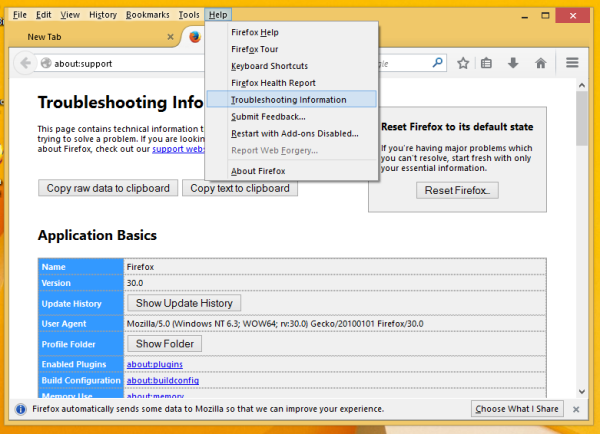
- W sekcji „Podstawowe informacje o aplikacji” kliknij przycisk „Pokaż folder”, aby otworzyć folder profilu:
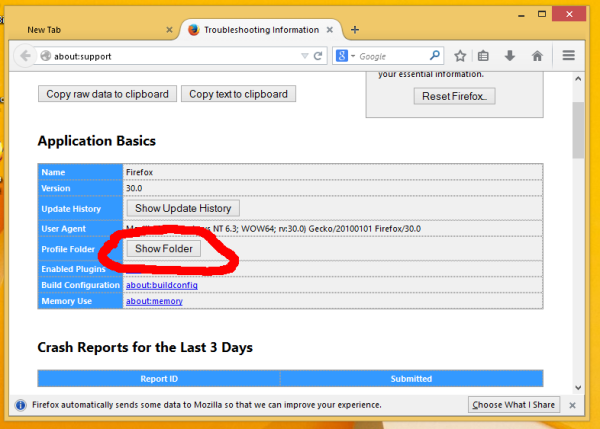
- Utwórz nowy folder o nazwie „Chrome”, jak pokazano poniżej:
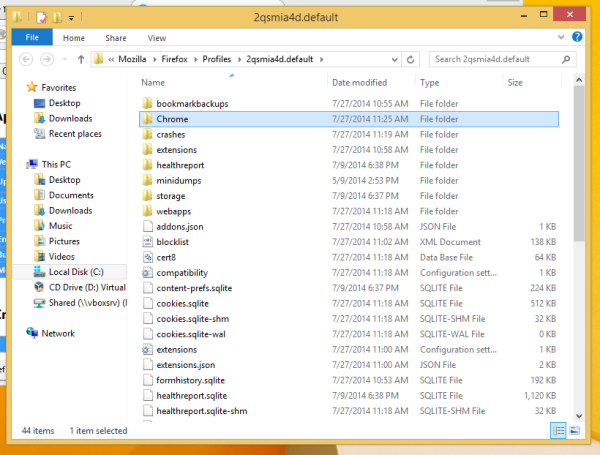
- Otwórz utworzony folder i utwórz tutaj plik o nazwie userChrome.css . Możesz go utworzyć za pomocą Notatnika. Otwórz Notatnik i wklej następujący tekst:
# obraz kontekstowy, # obraz kontekstowy, # obraz przeładowania kontekstu, # obraz zatrzymania kontekstu, # obraz strony zakładki kontekstowej {wyświetlanie: brak! ważne; } # kontekst-wstecz: przed, # kontekst-do przodu: przed, # kontekst-przeładuj: przed, # kontekst-stop: przed, # kontekst-zakładka strona: przed {zawartość: atr (etykieta-arii)! ważne; -moz-margin-start: 32px! ważne; } # Context-navigation {-moz-box-orient: vertical! important; } # kontekst-nawigacja> .menuitem-iconic {-moz-box-pack: start! important; }Teraz wybierz Plik -> Zapisz element menu i wpisz „userChrome.css” z cudzysłowami w polu nazwy pliku i zapisz go w folderze utworzonym powyżej.
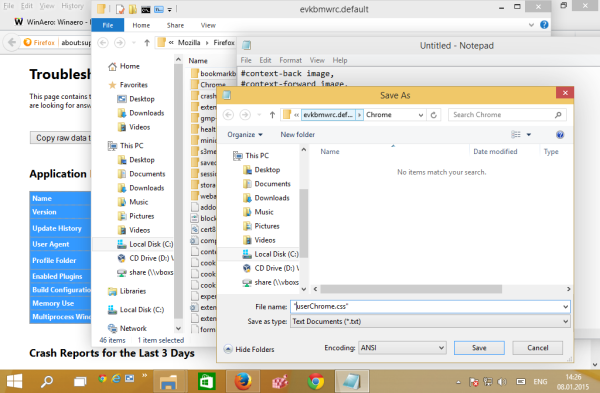
- Teraz uruchom ponownie przeglądarkę Firefox i otwórz stronę nowej karty. Sprawdź menu kontekstowe.
Przed:
![]()
jak używać wszystkich rdzeni na cpu
Po:
![]()
Otóż to. Właśnie pozbyłeś się ikon w menu kontekstowym Firefoksa. Aby je przywrócić, usuń plik userChrome.css i uruchom ponownie przeglądarkę.




![Jak wyświetlić posiadaną płytę główną [Windows lub Mac]?](https://www.macspots.com/img/smartphones/18/how-view-what-motherboard-you-have-windows.jpg)




